Notero ist ein Zotero-Plugin zum Synchronisieren von Elementen und Notizen mit Notion. Um es zu verwenden:
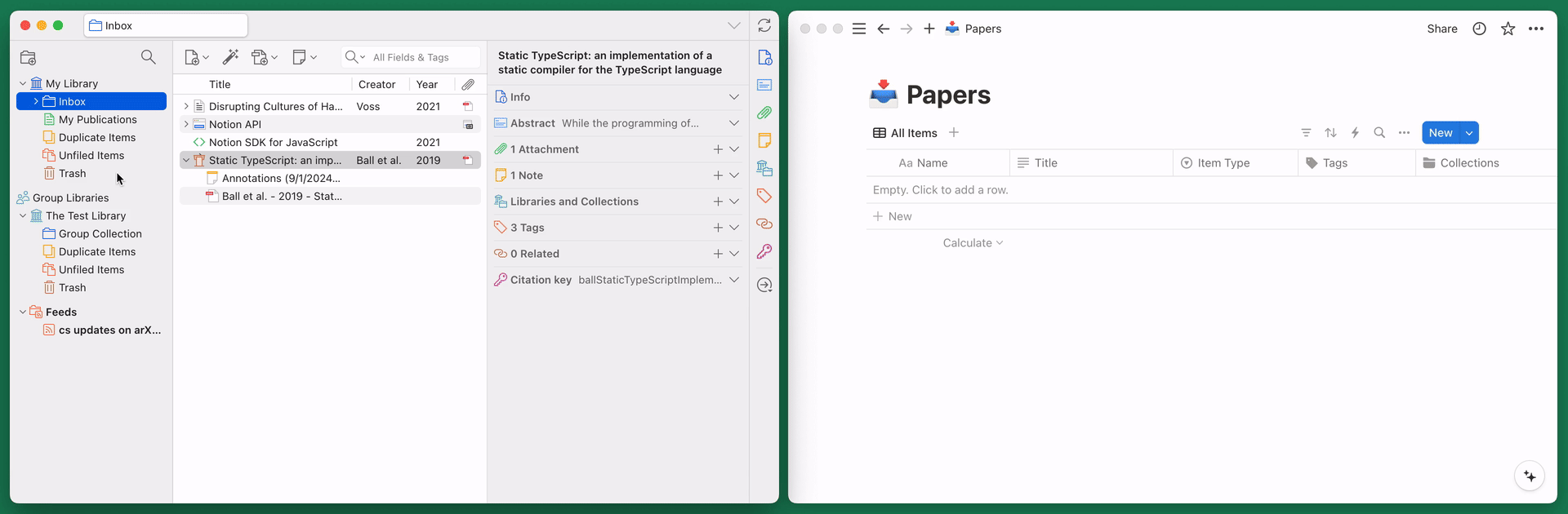
Konzept von @arhoff ??? | Gebaut mit ? von @dvanoni
Das Notero-Plugin überwacht, ob Zotero-Elemente zu Sammlungen hinzugefügt oder darin geändert werden, die Sie in den Notero-Einstellungen angeben. Immer wenn ein Element hinzugefügt oder geändert wird, führt Notero einige Dinge aus:
notion -Tag hinzu.Der Linkanhang bietet nicht nur eine bequeme Möglichkeit, eine Notion-Seite von Zotero aus zu öffnen, sondern dient auch als Referenz für Notero, sodass die entsprechende Notion-Seite für ein bestimmtes Zotero-Element aktualisiert werden kann.
Standardmäßig synchronisiert Notero Elemente in Ihren überwachten Sammlungen, sobald sie geändert werden. Sie können diese Funktion deaktivieren, indem Sie in den Notero-Einstellungen die Option „Beim Ändern von Elementen synchronisieren“ deaktivieren.
Sie können Elemente auch über die Kontextmenüs der Sammlung oder des Elements synchronisieren (Rechtsklick):
Notiz
Um zu verhindern, dass die Funktion „Bei Änderung synchronisieren“ mehrmals in Notion gespeichert wird, benachrichtigt Notero Zotero nicht, wenn das Tag und der Linkanhang zu einem Element hinzugefügt werden. Dies bedeutet, dass sie möglicherweise nicht sofort in Zotero angezeigt werden und Sie möglicherweise zu einem anderen Element und zurück navigieren müssen, damit sie angezeigt werden.
Mit einem Element verknüpfte Zotero-Notizen können als Inhalt der entsprechenden Seite für dieses Element in Notion synchronisiert werden. Wie bei normalen Elementen können Sie Notizen manuell synchronisieren, indem Sie die Option „Mit Notion synchronisieren“ im Kontextmenü verwenden.
Die automatische Synchronisierung von Notizen kann über die Option „Notizen synchronisieren“ in den Notero-Einstellungen aktiviert werden. Wenn diese Option aktiviert ist, werden Notizen automatisch synchronisiert, wenn sie geändert werden. Darüber hinaus werden bei der Synchronisierung eines regulären Elements auch alle zugehörigen Notizen synchronisiert, sofern dies noch nicht geschehen ist.
Um Anmerkungen (Notizen und Hervorhebungen) aus einer PDF-Datei zu synchronisieren, müssen Sie sie zunächst in eine Zotero-Notiz extrahieren:
Für die Verwendung von Notero müssen Sie eine Notion-Datenbank einrichten, diese mit Notero verbinden und das Notero-Plugin in Zotero installieren. Detaillierte Anweisungen zur Einrichtung finden Sie weiter unten.
Erstellen Sie die Notion-Datenbank, mit der Sie Zotero-Elemente synchronisieren möchten.
Nachfolgend finden Sie Beispiele, die Sie in Ihren Notion-Arbeitsbereich duplizieren können.
Erstellen Sie eine interne Notion-Integration unter https://www.notion.com/my-integrations und aktivieren Sie alle „Inhaltsfunktionen“.
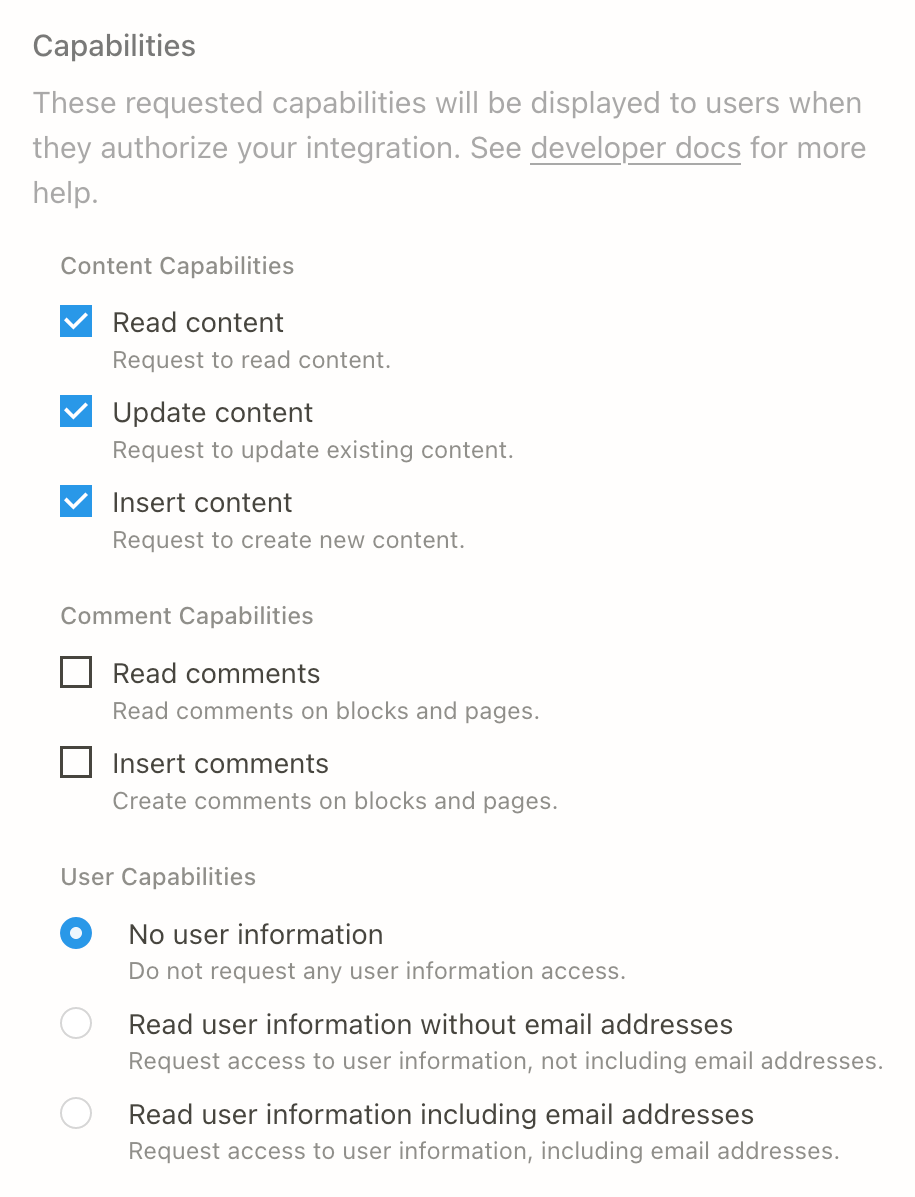
Beachten Sie das „interne Integrationsgeheimnis“ aus dem vorherigen Schritt.
Geben Sie Ihrer Integration Zugriff auf Ihre Datenbank.
Aus den Notion-Entwicklerdokumenten:
- Gehen Sie zur Datenbankseite in Ihrem Arbeitsbereich.
- Klicken Sie auf das Menü „ Mehr“ in der oberen rechten Ecke der Seite.
- Scrollen Sie nach unten und klicken Sie auf „Verbinden mit“ .
- Suchen Sie nach Ihrer Integration und wählen Sie sie im Menü „Nach Verbindungen suchen...“ aus.
Konfigurieren Sie die Datenbankeigenschaften wie gewünscht. Weitere Einzelheiten finden Sie im Abschnitt „Datenbankeigenschaften“ weiter unten.
Notero kann Daten für die unten aufgeführten Eigenschaften synchronisieren. Die einzige von Notero benötigte Eigenschaft ist eine mit dem Eigenschaftstyp „Titel“ . Die anderen Eigenschaften sind optional, sodass Sie nur diejenigen verwenden können, die Ihren Anforderungen entsprechen.
Die Title- Eigenschaft kann einen anderen Namen als Name haben, solange sie nicht mit einem der anderen Eigenschaftsnamen in Konflikt steht. Name und Typ der anderen Eigenschaften müssen genau wie hier angegeben konfiguriert werden. Beachten Sie, dass bei Eigenschaftsnamen die Groß-/Kleinschreibung beachtet werden muss, sodass die Groß- und Kleinschreibung genau übereinstimmen muss.
Die Unterstützung für die Anpassung von Eigenschaften ist für die Zukunft geplant. siehe Ausgabe Nr. 355.
| Eigenschaftsname | Immobilientyp | Notizen |
|---|---|---|
Name | Titel | Format konfigurierbar über die Option „Notion-Seitentitel“ in den Notero-Einstellungen |
Abstract | Text | |
Authors | Text | |
Citation Key | Text | Erfordert besseres BibTeX |
Collections | Mehrfachauswahl | |
Date | Text | |
Date Added | Datum | |
Date Modified | Datum | |
DOI | URL | |
Editors | Text | |
Extra | Text | |
File Path | Text | |
Full Citation | Text | Format basierend auf der Zotero-Einstellung für Export → Schnellkopie → Elementformat |
In-Text Citation | Text | Format basierend auf der Zotero-Einstellung für Export → Schnellkopie → Elementformat |
Item Type | Wählen | |
Place | Text | |
Proceedings Title | Text | |
Publication | Text | |
Series Title | Text | |
Short Title | Text | |
Tags | Mehrfachauswahl | |
Title | Text | |
URL | URL | |
Year | Nummer | |
Zotero URI | URL | Öffnet Elemente in der Webbibliothek, wenn Sie bei Zotero angemeldet sind |
Wichtig
.xpi Datei herunter..xpi Datei aus dem Abschnitt „Assets“ der Seite mit der neuesten Version herunterladen..xpi Datei folgendermaßen:Weitere visuelle Anleitungen zum Einrichten und Verwenden von Notero finden Sie in den folgenden Ressourcen, die von wunderbaren Mitgliedern der Community erstellt wurden:
Wenn Sie mitteilen möchten, wie Sie Notero nutzen, und hier aufgeführt werden möchten, können Sie gerne eine PR einreichen oder mich kontaktieren!
Das wäre zwar schön, geht aber leider über den Rahmen dieses Plugins hinaus. Um Aktualisierungen von Notion in Zotero zu erhalten, müsste ein gehosteter Dienst eingerichtet werden, der Webhooks von Notion abonniert und dann die Zotero-API verwendet, um Elemente in Zotero zu aktualisieren. Notion hat noch keine offizielle Webhook-Unterstützung veröffentlicht, es gibt jedoch einige Tools von Drittanbietern, die dafür verwendet werden können. Theoretisch ist dies technisch möglich, es wäre jedoch ein separates Projekt.
Aufgrund der folgenden Einschränkungen mit Notion gibt es derzeit keine gute Möglichkeit, Dateien zu synchronisieren oder eine Verknüpfung zu lokalen Dateien herzustellen:
http: und https: -URLs, daher ist es nicht möglich, über eine file: -URL direkt auf die Datei zu verlinken.Die derzeit besten Problemumgehungen sind:
File Path um auf den Speicherort der lokalen Datei hinzuweisen.Zotero URI Eigenschaft öffnen und dann die Datei von dort aus öffnen.Um mehrere Elemente zu synchronisieren, die sich bereits in einer überwachten Sammlung befinden, können Sie dies über die Kontextmenüs der Sammlung oder des Elements tun. Siehe den Abschnitt „Elemente synchronisieren“ oben.
Wenn Sie die folgende Fehlermeldung erhalten:
APIResponseError: Die Datenbank mit der ID xxxxxxxx-xxxx-xxxx-xxxx-xxxxxxxxxxxx konnte nicht gefunden werden
Dies bedeutet höchstwahrscheinlich, dass Sie Notero keinen Zugriff auf Ihre Notion-Datenbank gewährt haben. Stellen Sie sicher, dass Sie alle Schritte aus dem Abschnitt „Notion konfigurieren“ befolgen. Wenn Sie auf die Schaltfläche ••• in der oberen rechten Ecke Ihrer Datenbank klicken, sollte eine Verbindung für die Integration angezeigt werden, die Sie für Notero erstellt haben.
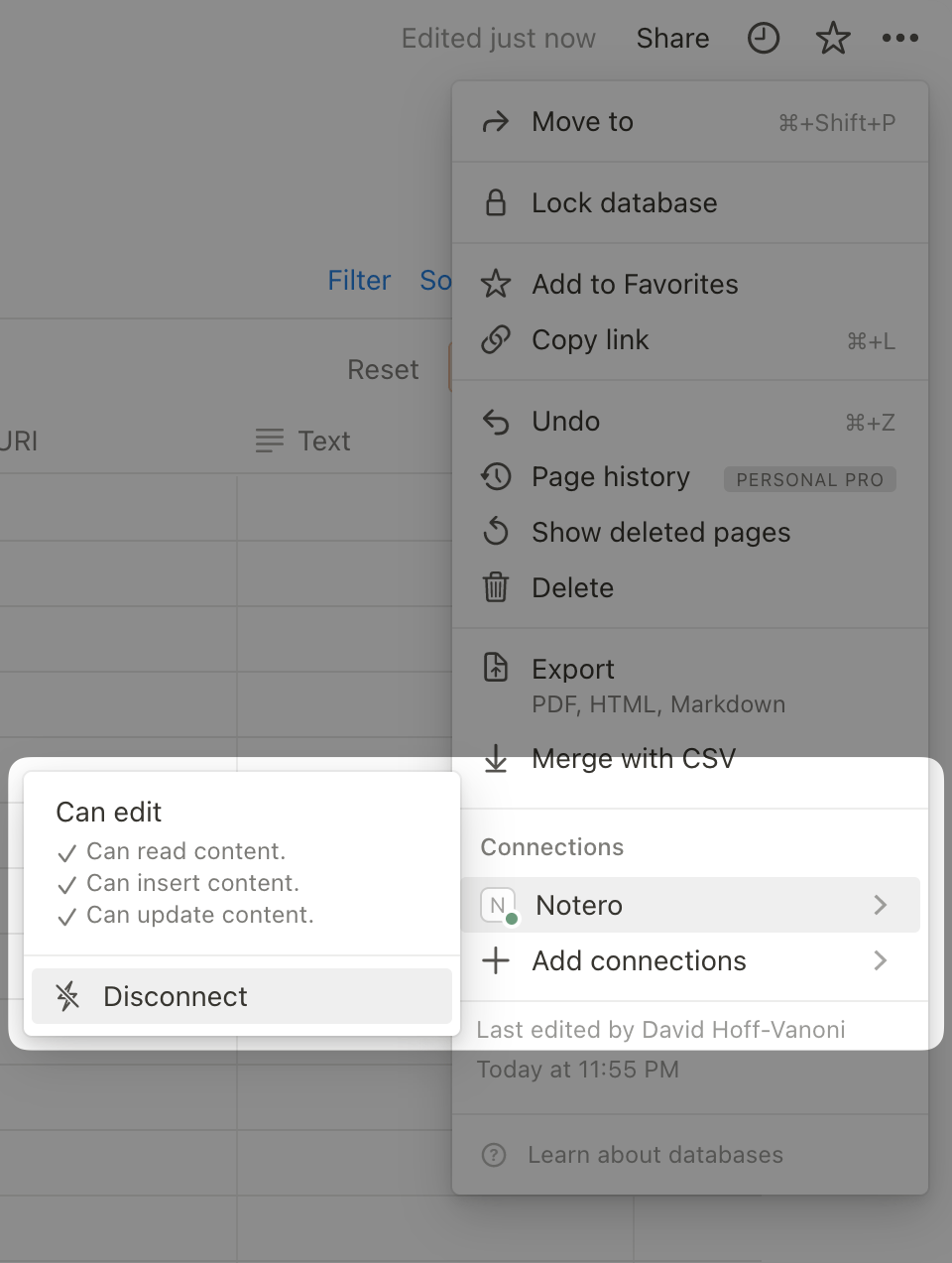
Wenn Sie die folgende Fehlermeldung erhalten:
APIResponseError: Eine archivierte Seite kann nicht aktualisiert werden. Sie müssen die Seite vor dem Aktualisieren dearchivieren.
Dies kann passieren, wenn Notero versucht, ein Element zu synchronisieren, für das bei einer früheren Synchronisierung bereits eine Notion-Seite erstellt wurde, diese Seite jedoch inzwischen gelöscht wurde. (Beachten Sie, dass beim Löschen einer Notion-Seite diese in den Papierkorb verschoben wird und die Notion-API sie als „archiviert“ bezeichnet.)
Wie im Abschnitt „Funktionsweise von Notero“ beschrieben, verknüpft Notero Zotero-Elemente mit Notion-Seiten über einen Link namens Notion der an das Element angehängt ist. Um das Problem zu beheben, löschen Sie diesen Linkanhang für die betreffenden Elemente und führen Sie dann die Synchronisierung erneut durch.
Wenn Sie die folgende Fehlermeldung erhalten:
APIResponseError: Die Eigenschaft ist keine vorhandene Eigenschaft
Dies kann passieren, wenn Sie zuvor Elemente in einer Notion-Datenbank synchronisiert haben und dann Ihre Notero-Einstellungen ändern, um eine andere Datenbank anzugeben. Notero versucht möglicherweise, Seiten in der alten Datenbank zu aktualisieren, anstatt Seiten in der neuen Datenbank zu erstellen. Dieser Fehler kann auftreten, wenn in den verschiedenen Datenbanken unterschiedliche Eigenschaften konfiguriert wurden.
Um dieses Problem zu lösen, sollten Sie die alte Datenbank in Notion löschen und sie dann dauerhaft aus dem Papierkorb in Notion löschen.
Wir stellen einige Beispiel-Notion-Datenbanken bereit, die mit allen von Notero synchronisierten Eigenschaften konfiguriert wurden.
Sobald Sie eines der Beispiele geöffnet haben, klicken Sie auf die Schaltfläche „Duplizieren“ in der oberen rechten Ecke der Seite, um es in Ihren Notion-Arbeitsbereich zu duplizieren.
Eine leere Datenbank, die nur die von Notero synchronisierten Eigenschaften enthält. Nützlich, wenn Sie bei Null anfangen und es selbst anpassen möchten.
Eine Datenbank mit mehreren Ansichten und einigen Beispieleinträgen. Unten finden Sie Beschreibungen, wie Sie die verschiedenen Ansichten verwenden können.
DOI oder URL Eigenschaft klicken.Extra Feld in Zotero kopiert und eingefügt werden.Zotero URI Eigenschaft, um den Eintrag in Zotero anzuzeigen/zu bearbeiten oder den Bibliographieeintrag in einen anderen Zitierstil zu exportieren. Related References lassen sich ganz einfach Verknüpfungen zu anderen Werken herstellen (z. B. Artikel in derselben Sonderausgabe, Buchkapitel in demselben herausgegebenen Buch, Studien und Kommentare, die auf andere Werke reagieren oder diese erweitern). Notero wurde mit dem Generator-Zotero-Plugin ausgestattet und verwendet Build-Skripte, die stark vom Zotero-Plugin inspiriert sind. Vielen Dank an @retorquere für die Erstellung dieser.
Die folgenden Schritte basieren auf der Dokumentation zur Zotero-Plugin-Entwicklung und sollten es Ihnen ermöglichen, Notero selbst zu erstellen und auszuführen.
Um mögliche Schäden an Ihrem Standard-Zotero-Profil zu vermeiden, können Sie zu Entwicklungszwecken ein neues Profil erstellen.
Erstellen Sie eine Datei mit dem Namen zotero.config.json , die die Konfigurationsoptionen enthält, die zum Starten von Zotero verwendet werden. Unter zotero.config.example.json finden Sie eine Beispieldatei mit Beschreibungen aller verfügbaren Konfigurationsoptionen.
Abhängigkeiten installieren:
npm ci
Erstellen Sie Notero und starten Sie Zotero mit dem installierten Plugin:
npm start
Alternativ können Sie Ihre gewünschte Beta-Version von Zotero starten:
npm run start-beta
Das start führt mehrere Schritte aus:
Führen Sie npm run build aus, um das Plugin im build -Verzeichnis zu erstellen.
Falls definiert, führen Sie den in zotero.config.json angegebenen Befehl scripts.prestart aus.
Schreiben Sie eine Datei mit dem absoluten Pfad zum build -Verzeichnis in das extensions im Zotero-Profilverzeichnis.
Entfernen Sie die Zeilen extensions.lastAppBuildId und extensions.lastAppVersion aus prefs.js im Zotero-Profilverzeichnis.
Starten Sie Zotero mit dem in zotero.config.json angegebenen Profil und den folgenden Befehlszeilenargumenten:
-purgecaches -ZoteroDebugText -jsdebugger -datadir profile
Falls definiert, führen Sie den in zotero.config.json angegebenen Befehl scripts.poststart aus und stellen Sie ihm eine ZOTERO_PID Umgebungsvariable bereit.
Releases werden über GitHub Actions durchgeführt. Der release definiert die folgenden Jobs:
release-please Dieser Job verwendet die Release-Please-Aktion, um Release-PRs zu erstellen, wenn neue benutzerorientierte Commits an den main übertragen werden. Eine Release-PR erhöht die Paketversion und aktualisiert das Änderungsprotokoll. Wenn die PR zusammengeführt wird, erstellt dieser Job dann ein neues Versions-Tag und eine GitHub-Veröffentlichung.
publish-artifacts Dieser Job wird ausgeführt, wenn durch den release-please -Job eine neue Version erstellt wird. Es erstellt die .xpi Datei und veröffentlicht sie im Release. Außerdem wird eine aktualisierte Manifestdatei generiert und im release Release veröffentlicht.